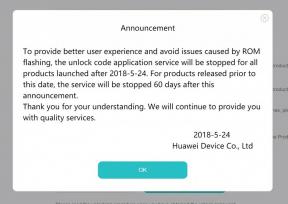Android 11 OnePlus 8 ja 8 Pro jaoks
Paigaldage Varude Rom / / August 04, 2021
Kuulutused
Selles õpetuses näitame teile, kuidas installida AOSP Android 11 seadmetesse OnePlus 8 ja 8 Pro. Hiljuti avaldas Google oma viimase talli Android 11 laiemale avalikkusele. Ja sellega olid paljud originaalseadmete tootjad kiiresti sama kasutusele võtnud. Esimesed reas olid Piksel seadmeid, mis olid igatahes oodatud joont mööda. Hiljem avaldas Google Android 11-le AOSP-i lähtekoodi, mis on kahtlemata peamine koostisosa Android 11-põhiste kohandatud ROMide koostamisel.
Sisukord
- 1 Android 11 ja selle funktsioonid
-
2 Kuidas installida AOSP Android 11 seadmetesse OnePlus 8 ja 8 Pro
- 2.1 Eeldused
- 2.2 Laadige alla AOSP Android 11
- 2.3 Installige AOSP Android 11 seadmetesse OnePlus 8 ja 8 Pro
Android 11 ja selle funktsioonid
Noh, Android 11, Google'i 11. kordus näeb välja sarnane Android 10-ga, kuid on peotäis uusi funktsioone ja muudatusi. Uuendus toob teavituste ajaloo, vestlusmullid, vestlusteated, ekraanisalvesti, uue meedia juhtnupud, nutiseadme juhtelemendid, ühekordne luba, täiustatud tume teema koos ajastussüsteemiga, rakenduse soovitused, traadita android auto ja paljud rohkem. Lisateabe saamiseks vaadake meie artiklit
Android 11 toetatud loend, Android 11 kohandatud ROM-i loend, parimad Android 11 funktsioonid, ja paljud teised.
Kuidas installida AOSP Android 11 seadmetesse OnePlus 8 ja 8 Pro
Nii pika pakutavate maiuspalade loendiga soovite kahtlemata proovida AOSP Android 11 seadmetes OnePlus 8 ja 8 Pro. Enne kui installimisetapid loetleme, külastage palun eeltingimusi. Veenduge, et teie seade vastab kõigile nimetatud nõuetele. Pärast seda läbige selles ROMis olevad tööfunktsioonid ja teadaolevate probleemide loend. Kui olete kõigi nõuete jaotise läbinud, võite jätkata installimistoimingutega.
Kuulutused
Eeldused
- Testitud ainult seadmetega OnePlus 8 ja 8 Pro
- Kõigepealt looge a seadme täielik varundamine.
- Järgmine kord lubage USB-silumine OnePlus 8 ja 8 Pro seadmetes. See muudab teie seadme ADB-režiimis teie arvuti poolt äratuntavaks. Nii et minge menüüsse Seaded> Telefoni kohta> Puudutage seeriat 7 korda> Minge tagasi jaotisse Seaded> Süsteem> Täpsem> Arendaja valikud> Luba USB-silumine.

- Samuti peab teie seade alglaadija olema lukustamata. Kui te pole seda veel teinud, vaadake meie üksikasjalikku juhendit Bootloaderi avamine seadmetes OnePlus 8 ja 8 Pro [ametlik meetod].
- Järgmisena peate oma seadmesse installima ka TWRP Recovery. Seda on vaja OnePlus 8 ja 8 Pro AOSP Android 11 vilkumiseks. Võite viidata meie põhjalikule õpetusele, kuidas seda teha Installige TWRP-i taastamine OnePlus 8 ja 8 Pro jaoks.
Laadige alla AOSP Android 11
Enne püsivara faili allalaadimist on mainimist väärt üsna oluline. Te peaksite kasutama ainult stabiilse ROM-i seadme korralikku müüjat ja püsivara.
Allalaadimised
OnePlus 8 Pro Android 11 kohandatud ROM
- ExOS 11 kohandatud ROM: Lae alla link | Uusim ROM: XDA arendusleht | Autorid jamal2367
- Lineage OS 18: Lae alla link (OnePlus 8 Pro)
Lae alla Android 11 Gapps
Kui olete ülaltoodud failid alla laadinud, edastage see oma seadmesse. Seejärel jätkake AOSP Android 11 installimiseks oma OnePlus 8 ja 8 Pro seadmesse järgmiste sammudega.
Hoiatus
Kuulutused
Enne selle protseduuri alustamist soovitan teil tungivalt luua oma seadme salvestusruumi ja kõigi seadmesse salvestatud failide varukoopia. Pealegi on püsivate kahjustuste vältimiseks või seadme tellistamiseks soovitatav järgida selles postituses nimetatud samme väga hoolikalt. Kui midagi läheb valesti, ei vastuta autor või GetDroidTips selle eest.
Installige AOSP Android 11 seadmetesse OnePlus 8 ja 8 Pro
- Ühendage seade USB-kaabli abil arvutiga. Veenduge, et USB silumine on lubatud.
- Seejärel minge kausta platvormi tööriistad, sisestage aadressiribale CMD ja vajutage sisestusklahvi Enter. See käivitab käsuviiba.

- Seadme käivitamiseks TWRP-i taastesse käivitage CMD aknas järgmine käsk:
adb taaskäivitage taastamine
- Nüüd minge pühkimisjaosse ja vormindage süsteem, andmed ja vahemälu. Vormingu lõpuleviimiseks pühkige paremal.

TWRP kodu - Nüüd on aeg AOSP Android 11 ROM-i oma OnePlus 8 ja 8 Pro-le vilkuda. Selleks minge Installi juurde, valige AOSP ROM ZIP-fail ja pühkige faili installimiseks paremale.
- Kui soovite ka Google'i rakendusi, peate selle selles eksemplaris ise vilkuma. Avage Install, valige GApps ZIP-fail ja pühkige selle faili paremklõpsuga.
- Kui see on tehtud, võite oma seadme taaskäivitada. Minge taaskäivitamiseks ja valige Süsteem.

Teie seade käivitub nüüd hiljuti installitud operatsioonisüsteemile. Sellega lõpetame juhendi AOSP Android 11 installimiseks OnePlus 8 ja 8 Pro. Pidage meeles, et esimene käivitamine võib võtta aega ja peate võib-olla oma seadme nullist seadistama.
Peale selle, kui olete ROM-i installinud, jagage kommentaaride jaotises oma arvamusi. Ümardan, siin on mõned iPhone'i näpunäited ja nipid, Arvuti näpunäited ja nipidja Androidi näpunäited ja nipp et peaksite ka üle vaatama.